Annonse
Du kan søke på hele Internett fra en Google-søkeboks. Men Dropbox, Google Drive, OneDrive og andre skylagringstjenester gjør det vanskelig for deg å søke i alle filene dine fra en slik boks. La oss endre det i dag.
Våre mega sky lagring showdown Dropbox vs. Google Drive vs. OneDrive: Hvilken skylagring er best for deg?Har du endret måten du tenker på skylagring? De populære alternativene Dropbox, Google Drive og OneDrive har fått selskap av andre. Vi hjelper deg med å svare på hvilken skylagringstjeneste du skal bruke. Les mer konkluderte med at det ikke er noen enormt tvingende grunn til å bruke en tjeneste fremfor en annen. Faktisk siden du kan få hundrevis av gigabyte gratis lagring Gratis oppgradering av skylagring: Ta tak i 100 GB OneDrive og 2 GB Google DriveSkylagring blir billigere for dagen, men ingenting slår helt gratis. Noen av de beste tjenestene har kommet opp med noen få ordninger som vil øke online gigabyte uten å bruke en krone. Les mer , er den smarte tingen å bruke flere skystasjoner til forskjellige formål. Men det eneste problemet med det er at det er vanskelig å søke i dem alle, eller til og med laste opp til dem alle raskt.
Heldigvis løser Chrome sitt rike lagringssted med utvidelser disse problemene. Faktisk er utvidelser den viktigste grunnen til å bruke Chrome over andre nettlesere, slik jeg fant ut nylig da Jeg prøvde å slutte Chrome for Firefox og kom tilbake Hvor enkelt er det for en Chrome-bruker å bytte til Firefox i dag?Kunne du byttet fra Chrome til Firefox? Jeg avsluttet Chrome-kalkun for å se hvordan det gikk. Etter to uker er jeg tilbake til Chrome på skrivebordet... men Firefox for Android har vunnet meg. Les mer .
Søk på alle dine skystasjoner med Xendo
Jeg prøvde en rekke utvidelser og apper som hevder å søke i alle skykontoer, og til slutt kom Xendo ut på toppen.
Når du installerer Xendo Chrome-utvidelsen, er det bare å koble den til alle de forskjellige tjenestene dine. Disse inkluderer Google Drive, Dropbox, Box, OneDrive, Pocket, Twitter, Asana, Office 365, Trello, Slack, Zoho, SugarSync og mange flere. Alle disse tilkoblingene skjer gjennom OAuth eller appens eget API, så du er trygg på at Xendo ikke oppbevarer noen av passordene dine.
Når du nå vil søke i en hvilken som helst fil, trykker du på Xendo-ikonet i Chrome for å få opp en rute, eller kjøre et standard Google-søk. Googles søkeresultater har vanligvis en kunnskapsgrafikk av raske svar på høyre side, og samler informasjon fra kilder som Wikipedia. I stedet erstatter Xendo disse dataene med sin egen boks ved å finne filer og mapper på tvers av de forskjellige skydrevene dine som samsvarer med Google-søket ditt.
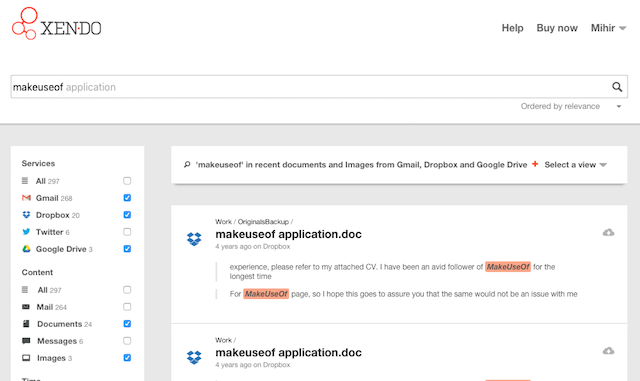
Basic Xendo-kontoen er gratis, og støtter alle ovennevnte tjenester, men søker bare data de siste 30 dagene. Når du registrerer deg med en ny konto, får du prøve ut Xendo Professional i 14 dager, som koster $ 9 per måned, men søker gjennom hele historien.
Xendo Professional har også flere søkefiltre for å gjøre resultatene dine mye mer relevante. Du kan bruke disse filtrene til å sortere filtyper og datoperioder, og dermed begrense hva du vil finne.
Skaff deg Xendo
Nedlasting: Xendo for Google Chrome
Alternativer som er verdt å sjekke ut
Jolicloud Drive: Hvis du ikke er for spesiell med å trenge en utvidelse, kan det hende at den nye Jolicloud Drive er det du ønsker. Igjen kan du koble til flere tjenester og søke i alt sammen. Den gode nyheten er at det er helt gratis for det enhetlige søket i alle filene dine. Men det er ikke så praktisk som Xendo, og har heller ikke søkefiltrene.
Cloudo [ikke lenger tilgjengelig]: En ny gutt i blokka, Cloudo fungerer for tiden bare med Google Drive og Dropbox. Men i stedet for å fokusere på "søk", er dens oppgave å hjelpe deg å gjøre ting med skylagringsfilene dine. På mange måter er det sånn Mac's Quicksilver for Chrome Husker du Quicksilver, den gratis åpen kildekode-Macstarteren?Du har sannsynligvis helt glemt Quicksilver, og det er for dårlig. Det er kjempebra. Les mer , slik at du kan gjøre raske handlinger med forskjellige ting på Internett. Og igjen, det er helt gratis. Sjekk ut videoen over.
Vi har også et omfattende blikk på fire skylagringssjefer på nettet Går filene dine tapt i skyen? Disse 4 Cloud Storage Managers vil hjelpeHvordan kan du følge med på filene dine når de alle er forskjellige steder? Når tilgjengeligheten av gratis skylagring øker hele tiden, vil du sannsynligvis trenge å svare på dette spørsmålet snart. Les mer som kan gi deg noe du leter etter.
Lagre webfiler på enhver Cloud Drive med Ballloon

Når du normalt surfer på Internett, kommer du ofte til kule bilder, gratis nedlastinger og andre filer du vil lagre for senere. Det er her Ballloon kommer inn. Husk at det er ikke det samme som å lagre en nettkobling - vi anbefaler fortsatt Lomme for det er det den ultimate digitale bokmerke-tjenesten Pocket - The Ultimate Digital Bookmarking ServiceSom Bakari tidligere rapporterte, var den godt elsket Read It Later - som gjorde det mulig for brukere å lagre artikler til lest senere fra et bokmerke eller forskjellige apper den var integrert med - ble avviklet og erstattet... Les mer .
Ballloon støtter bare seks skystasjoner, men de er seks av de største: Google Drive, Dropbox, OneDrive, Box, SugarSync og Copy. Last ned Chrome-utvidelsen, koble den til ved hjelp av den relative sikkerheten til OAuth Bør du tenke to ganger før du logger deg på ved å bruke sosiale kontoer? Les mer , og du er klar til å dra.

Når du ser et bilde, holder du musepekeren over det for å avsløre et alternativ øverst til høyre for å lagre filen direkte på de tilkoblede stasjonene. Hver stasjon har et standard mappesett for alle filer som kommer fra Ballloon, som du kan tilpasse.
På samme måte kan du høyreklikke på hvilken som helst lenke, bilde eller fil på nettet for å se et alternativ "Lagre fil på" i Chrome høyreklikk hurtigmeny. Lagrede filer er tilgjengelige som snarveier ved å klikke på Ballloon-utvidelsesikonet. Du kan også åpne Ballloon-nettstedet og laste opp en lenke direkte. Det er superenkelt, og du vil aldri ta en fot galt.
Nedlasting: Ballloon for Chrome [Ikke lenger tilgjengelig]
Overfør filer mellom skystasjoner med Mover.io

Selv om det ikke var en Chrome-utvidelse, tenkte jeg at Mover.io var verdt å nevne i denne sammenligningen gitt hvor bra den er. Denne tjenesten er helt gratis for personlige kontoer og gjør en enkel jobb: Den overfører filer og mapper fra en sky-stasjon til en annen uten noe oppstyr.
Registrer deg på Mover.io, koble den til skykontoer, og det er så enkelt som det blir. I Source, pek på skystasjonen og mappen / filen du vil overføre. I Destinasjon velger du den tiltenkte skystasjonen og mappen (du kan også opprette en ny mappe). Start overføringen og glem det. Du kan til og med lukke fanen, siden Mover.io fungerer i bakgrunnen og informerer deg når overføringen er fullført.
Det er den enkleste løsningen jeg har sett for å overføre filer mellom skylagringskontoer, og jeg kan ikke anbefale det høyt nok.
Få Mover.io
Google Drive vs. Dropbox vs. OneDrive - Samtalen din!
Mens jeg har skykontoer for alle de viktigste tjenestene, finner jeg meg i dag å bruke Google Drive mer enn Dropbox eller OneDrive. Det er hovedsakelig fordi jeg bruker Google Dokumenter og lite annet.
Tror du en av disse skystasjonene nå er overlegen noe annet? Hvilken bruker du?
Mihir Patkar skriver om teknologi og produktivitet når han ikke kan se på omløp.